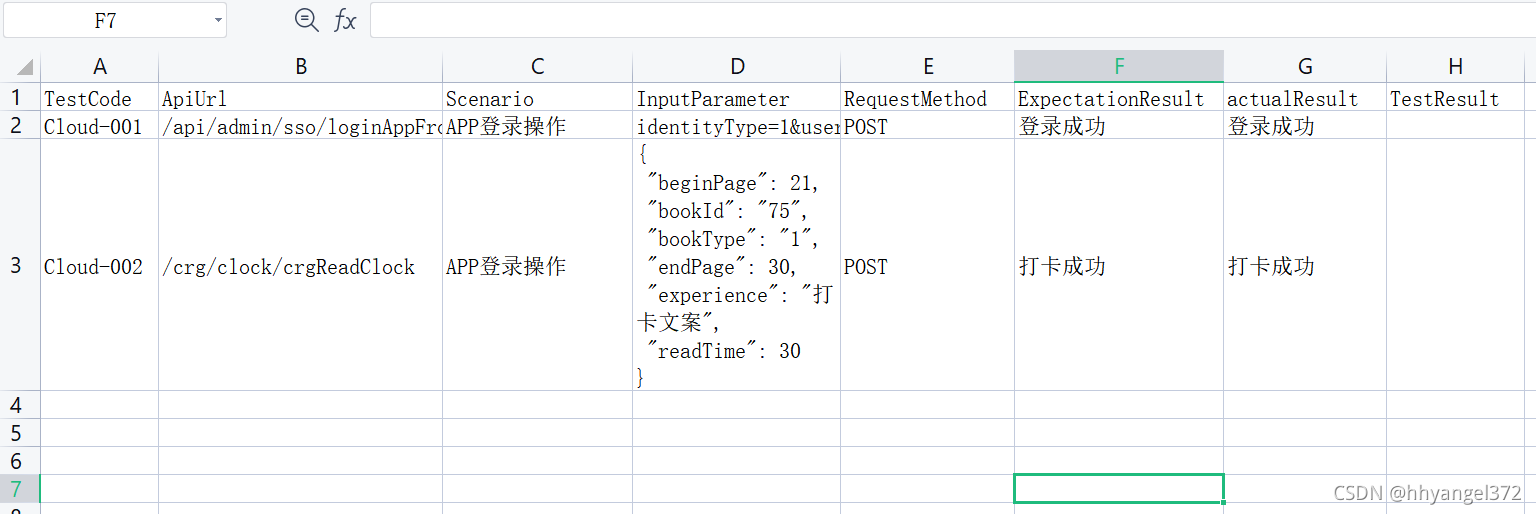| 如何使用Jmeter读写Excel文件实现接口自动化 | 您所在的位置:网站首页 › jmeter读取文件内容 › 如何使用Jmeter读写Excel文件实现接口自动化 |
如何使用Jmeter读写Excel文件实现接口自动化
|
** 如何使用Jmeter读写Excel文件实现接口自动化** 首先你得安装一个最新版的Jmeter。这里就不详述Jmeter的下载安装了。 1、下载解压了Jmeter后,到本站这里点击下载读写excel的工具包和Jmeter脚本范例 或直接访问:https://download.csdn.net/download/hhyangel372/43529360 2、解压工具包,把其中的JmeterExcelUtils.jar和org.json.jar这两个jar包放到Jmeter根目录的lib\ext目录下,如apache-jmeter-5.2.1\lib\ext; 1、打开Jmeter ,打开工具包zip解压出来的脚本“Jmeter读取excel数据.jmx”,编写脚本中的读取Excel指定行数据,把里面的excel文件路径改为你自己的文件路径。 注:目前脚本中指定读取文件第二行(第一行的下标为0) import yang.ExcelUtilCommon; import org.json.*; //实例化ExcelUtilCommon类 ExcelUtilCommon RE= new ExcelUtilCommon(); //调用读取方法,第一个参数为文件的绝对路径,第二个参数为指定读取的行序号(第一行为0) JSONObject excelData = RE.readExcel("C:\\Users\\51210\\Desktop\\TestCases.xlsx",1); String message = excelData.getString("msg"); //获取excel第三列的单元格值 String arr =excelData.getJSONObject("datalist").getString("2"); log.info("第三列单元格值为:" + arr); vars.put("ex_msg",message); vars.put("ex_arr",arr); 然后引用读取到的值,放到请求中参数中; 迫不及待了,马上运行一下脚本,查看有没读取到指定的值; 迫不及待了,马上运行一下脚本,查看有没读取到指定的值;  是不是很神奇啊^^
使用Jmeter写入Excel中的指定单元格 是不是很神奇啊^^
使用Jmeter写入Excel中的指定单元格
1、打开Jmeter ,打开工具包zip解压出来的脚本“Jmeter数据写入excel文件.jmx”,编写脚本中的指定写入Excel指定行数据,把里面的excel文件路径改为你自己的文件路径。这里我以beanshell断言为例,接口测试断言后,写入测试结果到excel中; import yang.ExcelUtilCommon; import org.json.*; try{ //实例化ExcelUtilCommon类 ExcelUtilCommon RE= new ExcelUtilCommon(); //获取接口返回数据 String responsData = prev.getResponseDataAsString(); log.info("接口返回msg为:" + responsData); //响应信息转为Json对象,再提取msg的值 JSONObject responseJson = new JSONObject(responsData); String msg = responseJson.getString("msg").toString(); if(msg == null){ Falure = True; log.info("无法获取接口返回数据"); } //调用读取方法,第一个参数为文件的绝对路径,第二个参数为要写入的字符串,第三个参数为指定写入的行序号(第一行为0),第四个参数为指定写入的列序号 JSONObject jsonData = (JSONObject)RE.writeExcel("C:\\Users\\51210\\Desktop\\TestCases.xlsx",msg,1,7); String message = jsonData.getString("msg").toString(); log.info("刚刚写入的内容是:" + msg); }catch(Exception e){ log.info("捕捉的异常:" + e); } 编写请求中的搜索关键词;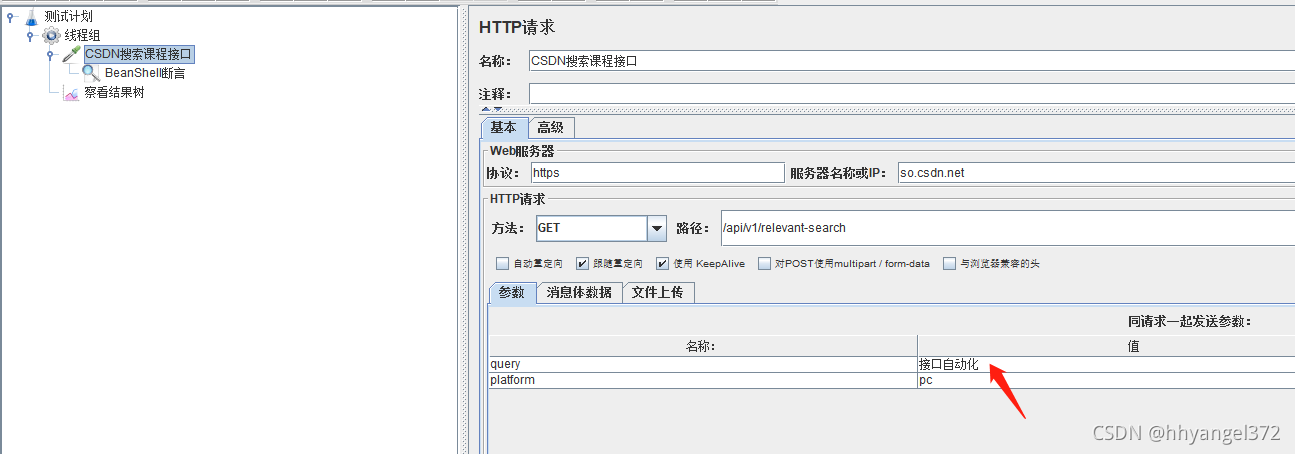 废话多说了,马上运行脚本; 废话多说了,马上运行脚本; 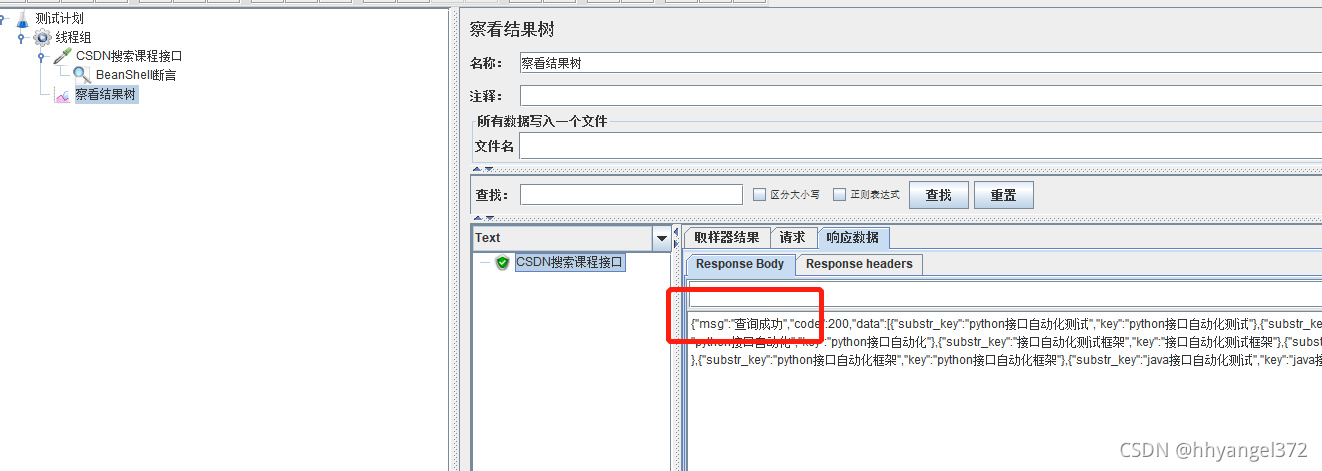 看看你的excel文件👇 看看你的excel文件👇  好了,现在Excel读写完成了,具体的业务实现可以根据这两个范例扩展。有疑问的可以关注我,喜欢文章的可以动动小手点个赞。 这是我上班时间偷闲写的文章,希望对大家有帮助吧。 好了,现在Excel读写完成了,具体的业务实现可以根据这两个范例扩展。有疑问的可以关注我,喜欢文章的可以动动小手点个赞。 这是我上班时间偷闲写的文章,希望对大家有帮助吧。
|
【本文地址】
公司简介
联系我们
 3、准备一个EXCEL,格式xls和xlsx都可以,内容如下:
3、准备一个EXCEL,格式xls和xlsx都可以,内容如下: